Вместо того чтобы решать проблемы с Firefox, перейдите на более качественный браузер: Opera One
Opera One принесла несколько изменений, включая обновленный пользовательский интерфейс, интеграцию с чат-ботами искусственного интеллекта и функции управления вкладками. Что еще вы можете ожидать? Легкая миграция: воспользуйтесь помощником Opera One для переноса существующей информации из Firefox Оптимизация использования ресурсов: Opera One использует ваш процессор более эффективно, чем Firefox Обеспечивает вашу конфиденциальность в Интернете с бесплатным VPN и встроенным блокировщиком рекламы ⇒ Получите Opera One
Mozilla Firefox имеет множество встроенных функций, включая инструменты разработчика, такие как консоль. Однако пользователи сообщают, что их консоль.журнал ничего не показывает, когда они запускают его. Продолжайте читать, чтобы найти решение для исправления консоли.журнал, если он не работает в Firefox.
Что делает консоль?
Консоль в браузере — это песочница, которая позволяет пользователям тестировать код на JavaScript. Цель журнала — отображать и отслеживать любой код. Как правило, в браузерах консоль используется для отладки. Если пользователи хотят писать сообщения в консоль, то для этого используется префикс console.журнал.
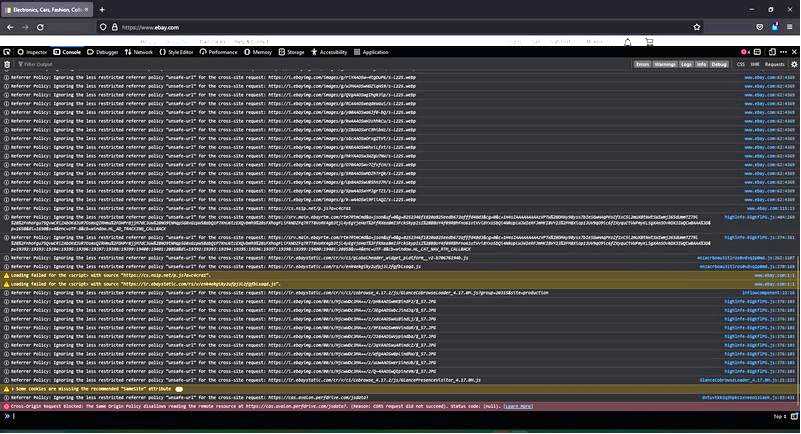
Большинство, если не все браузеры, предоставляют пользователям доступ к консоли. Работа консоли может отличаться в разных браузерах, но обычно она очень похожа. Если у вас возникли проблемы с Chrome и вам нужно включить JavaScript, у нас есть решения и для этого.
Быстрый совет:
Если у вас часто возникают проблемы с Firefox, попробуйте вместо него Opera GX. Он предлагает быстрые и удобные инструменты для разработчиков, включая встроенную функцию, позволяющую проверить скрипт вашей страницы.
Кроме того, браузер очень легкий, и вы можете управлять объемом оперативной памяти, процессором и пропускной способностью каждой вкладки, чтобы избежать ошибок и зависаний во время работы.
Opera GX
Используйте встроенную консоль Opera GX и получайте преимущества безопасного и быстрого просмотра веб-страниц! Освободите Посетить сайт
Как исправить консоль.журнал, если не работает в Firefox?
1. Включить ведение журнала
Войдите в полную консоль, щелкнув правой кнопкой мыши страницу и выбрав Проверить (или нажмите Ctrl + Shift + K).
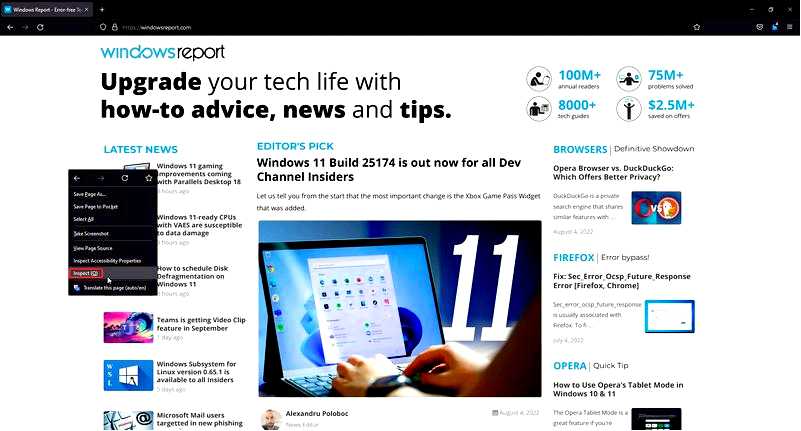
Нажмите на кнопку Консоль вкладку. Убедитесь, что Журналы выделено серым цветом, чтобы убедиться, что оно включено.
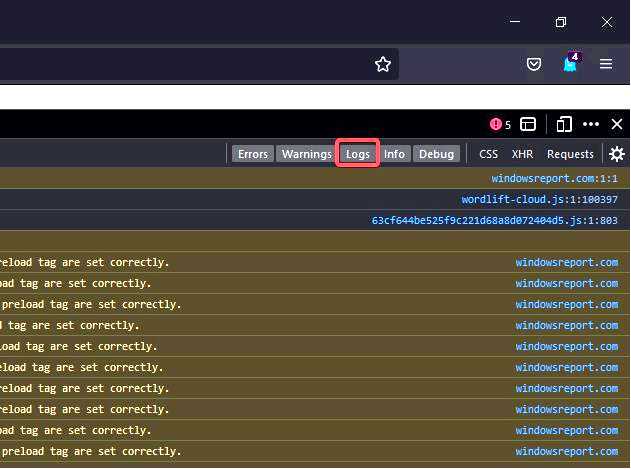
Нажмите на шестеренку в правом верхнем углу. Проверьте Сохраняйте журналы.
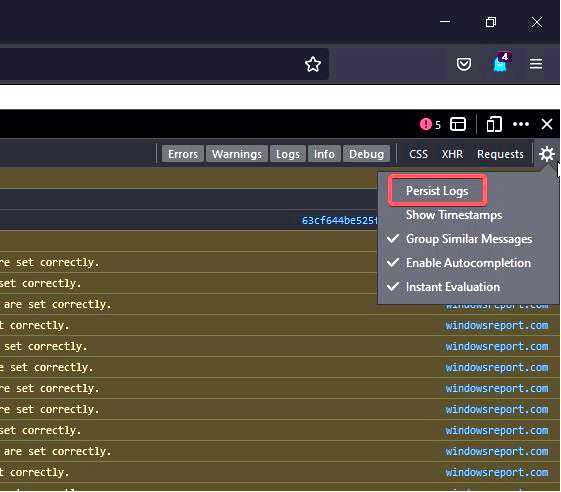
Если консоль ничего не показывает, это может быть связано с тем, что журналы отключены. Попробуйте включить их, а затем проверьте журналы отслеживания, чтобы запомнить эту настройку для каждой загруженной страницы. Это позволит сохранить содержимое консоли, включая журналы.
2. Отключите дополнения
Откройте меню Firefox, нажав на три линии в левом верхнем углу и выбрав пункт Дополнения и темы.
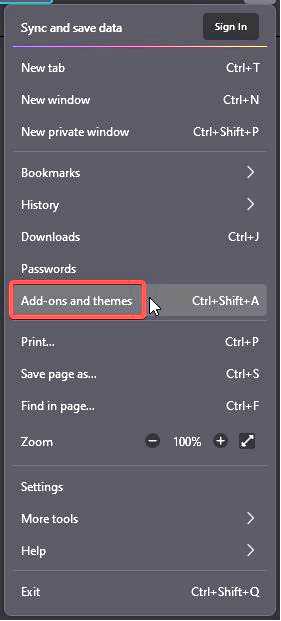
В разделе Управление расширениями, отключите каждое дополнение, нажав на переключатель.
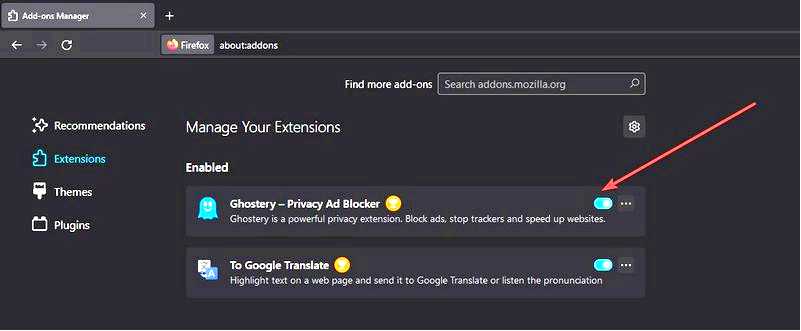
Перезапустите Firefox.
Пользователи сообщали о проблемах с консолью и о том, что основной причиной является неисправное дополнение. Попробуйте отключить все расширения, а затем запустить консоль.Зайдите в журнал снова, чтобы проверить, сохранилась ли проблема.
Если этого не происходит, вы можете определить, какое именно дополнение неисправно, включив каждое из них по отдельности и посмотрев, какое из них вызывает проблемы. Многие пользователи сообщили, что столкнулись с этой проблемой при использовании расширения Firebug.
Мы надеемся, что одно из решений в руководстве помогло вам исправить консоль.журналы, если не работает Firefox. Если у вас возникли проблемы с тем, что радиус границы не работает в Firefox, у нас есть руководство и для этого. Сообщите нам в комментариях ниже, какой шаг сработал для вас или если у вас есть другое предложение.
